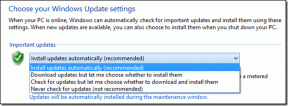Як створити власний циферблат Apple Watch
Різне / / June 01, 2022
Циферблати є однією з головних переваг розумних годинників, таких як Apple Watch. Ці обличчя дозволяють вам переглядати важливу інформацію, як-от кількість кроків, діяльність, календар тощо. Таку інформацію певною мірою можна налаштувати. Наприклад, ви можете вибрати лише одне ускладнення або їх безліч. І найкраще те, що ви можете створити власний Apple Watch Face на свій смак.

У той час як власна програма Watch дає змогу вибирати з широкого спектру циферблатів і складнощів, деякі сторонні програми, як-от Watchsmith, дають вам свободу рук у створенні спеціального циферблата. Приємно те, що цей процес не є ракетобудуванням і дозволяє в найкоротші терміни створити індивідуальний циферблат.
Тепер, коли все вирішено, ось як створити власний Apple Watch Face.
Як створити власний циферблат Apple Watch за допомогою Watchsmith
Watchsmith дозволяє грати з різними ускладненнями. Головною особливістю є тимчасові ускладнення. Наприклад, якщо вам потрібно, щоб погодні ускладнення були помітні протягом кількох годин вранці, ви можете створити його так само.
Завантажити Watchsmith
Наразі Watchsmith має поєднання платних і безкоштовних ускладнень, і ви можете перейти до платної версії, щоб розблокувати платні функції.
Тепер давайте подивимося, як користуватися додатком.
Крок 1: Відкрийте програму Watchsmith і виберіть інфографіку, яка добре вписується в ваш поточний циферблат.
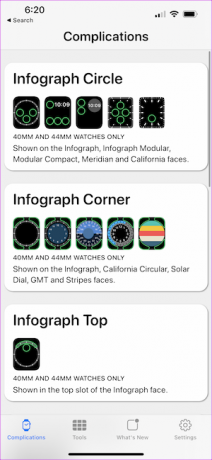
Наприклад, якщо ваш нинішній циферблат має круглу форму, краще використовувати Інфографіку Circle.
Вибравши один, торкніться його, і ви побачите варіанти для різних ускладнень.
Перш ніж почати, зверніть увагу, що вам доведеться надати кілька дозволів додатку.
Крок 2: Торкніться першого варіанту та виберіть складність відповідно до ваших уподобань.
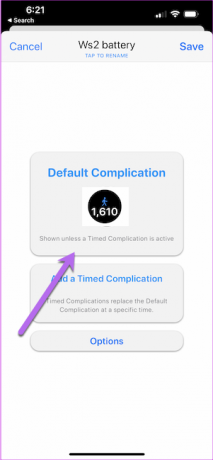
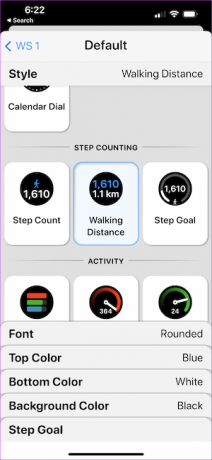
Ми вибрали кількість кроків, оскільки власний додаток Watch не дозволяє використовувати його безпосередньо.
Ви також можете вибрати колір шрифту та колір фону, щоб надати йому модний вигляд. У нашому випадку ми залишили стиль як є.
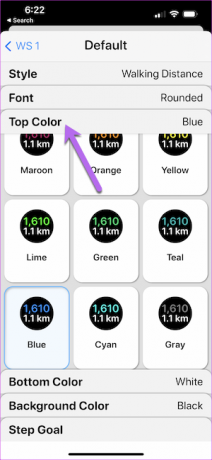
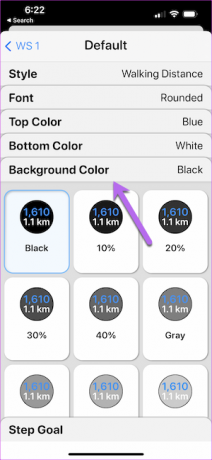
Крок 3: Далі торкніться Додати тимчасове ускладнення та виберіть час. Перетягніть стрілки годинника, щоб змінити час.
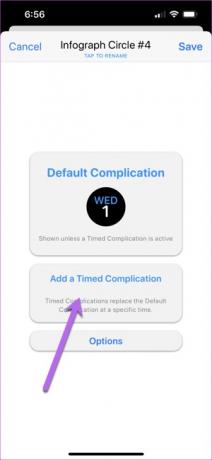
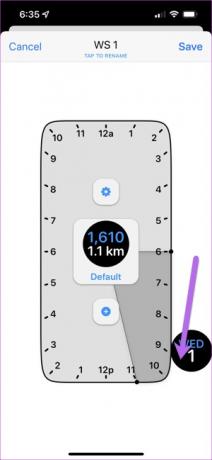
Це необов’язковий етап, і якщо ви хочете, щоб ускладнення завжди було видно, ви можете пропустити цей етап. При цьому можна додати вдруге. Для цього торкніться значка «Плюс».
Крок 4: Далі торкніться опції Перейменувати, як показано нижче. Мета полягає в тому, щоб пізніше згадати мету ускладнень.
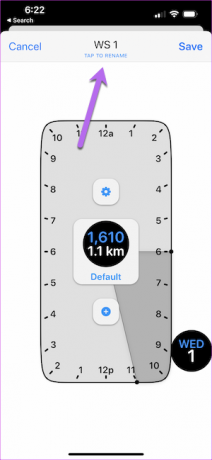

Після цього натисніть кнопку Зберегти. Повторіть наведені вище дії для всіх ускладнень.
Крок 5: поверніться до програми Apple Watch і торкніться поточного циферблата, щоб налаштувати його. Торкніться «Ускладнення» та прокрутіть вниз, доки не побачите опцію Watchsmith.
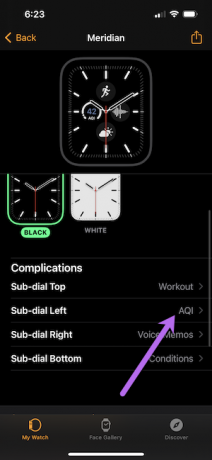
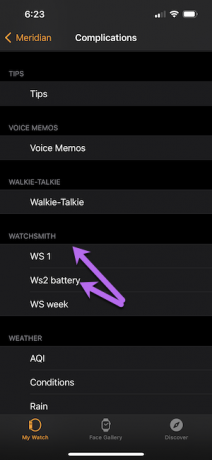
Виберіть складності відповідно до плану, який ви маєте на увазі. Це воно. Індивідуальний циферблат Apple Watch готовий.
Окрім кругових ускладнень, Watchsmith також дозволяє вам пограти з іншими фігурами. Мантра проста. Вам доведеться вибрати варіант, який доповнює ваш поточний циферблат.
Основна сила Watchsmith полягає в складностях, пов'язаних з астрономією та припливами.
Як створити власний циферблат Apple Watch за допомогою програми Watch
Як ви вже здогадалися, програма Watch також надає вам кілька варіантів налаштування циферблата. Ви можете вибрати ускладнення відповідно до ваших уподобань. Однак вам доведеться відмовитися від таких химерних функцій, як хронометраж, кольори шрифту та кольори фону.
Якщо ви з цим влаштовуєте, ось як ви можете налаштувати циферблати Apple Watch.
Крок 1: Відкрийте програму Watch, торкніться Галереї облич і виберіть циферблат. У нашому випадку ми вибрали Infograph Modular. Це простий циферблат, який дозволяє об’єднати кілька складнощів.
Крок 2: Тепер виберіть колір зі списку. Ми вибрали яскравий жовтий колір. Це допомагає трохи виділитися.
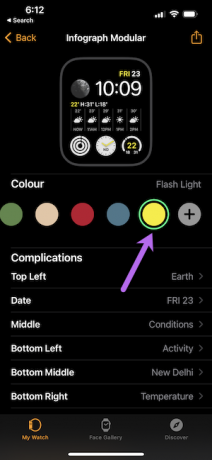
Крок 3: Торкніться одного з ускладнень і виберіть варіанти зі списку. Наприклад, ви можете замінити Землю киснем крові.
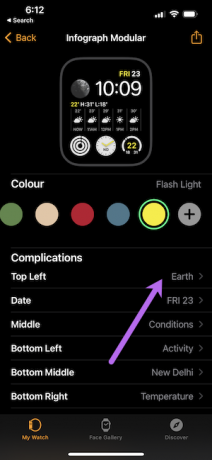
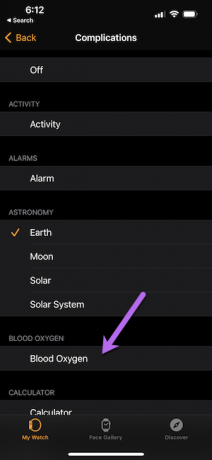
У той же час замість широкого ускладнення Conditions посередині ви можете мати графічне зображення серцевих скорочень.
Після того, як ви спроектували циферблат за своїм вибором, натисніть кнопку Додати, як показано нижче.
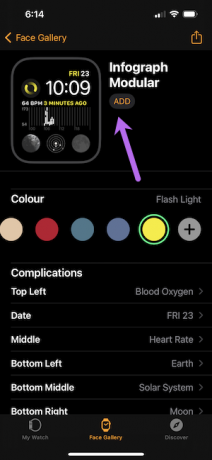
Крок 4: Тепер поверніться до My Watch і торкніться циферблата, який ви щойно створили, щоб синхронізувати його з годинником, і вуаля! Ваш новий циферблат буде негайно синхронізовано.
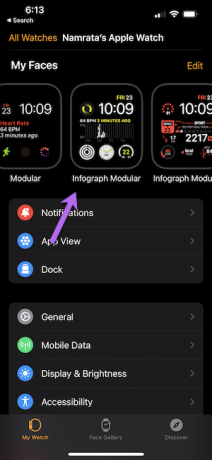
Найкраща частина вбудованого методу полягає в тому, що ви можете експериментувати з ярликами. Ти можеш створювати розумні ярлики і додайте їх як ускладнення на годинник.
Котра година
Watchsmith дозволяє вам погратися з ускладненнями. І навіть якщо ваш циферблат обмежує кількість, ви можете використовувати налаштування часу, щоб отримати максимальну віддачу від цього. Однак, якщо ви не любите створювати ці власні циферблати, ви можете перевірити готові циферблати в таких програмах, як Watch Faces від Facer.
Перегляньте циферблати від Facer
Facer поставляється з поєднанням безкоштовних і преміальних циферблатів. І по правді кажучи, деякі обличчя унікальні, і вони дозволяють вашому Apple Watch виділитися з натовпу. Однак синхронізація займає трохи часу. І якщо ви хочете, щоб результати відображалися негайно, ви можете пропустити це.
Востаннє оновлено 01 червня 2022 року
Наведена вище стаття може містити партнерські посилання, які допомагають підтримувати Guiding Tech. Однак це не впливає на нашу редакційну чесність. Зміст залишається неупередженим та автентичним.